windows 摄像头录像 WIN10系统电脑摄像头录像或拍照的方法
发布时间:2024-01-31 15:52:29 浏览数:
如今在WIN10系统的电脑上,使用摄像头录像或拍照已经变得异常简单,通过Windows自带的摄像头应用程序,用户可以轻松地进行各种视频录制和照片拍摄操作。只需几个简单的步骤,就能让你的电脑摄像头成为一个强大的工具,记录下珍贵的瞬间或制作精彩的视频。无论是与亲友进行远程视频通话,还是进行视频会议或直播,都能够轻松实现。接下来让我们一起来了解一下如何在WIN10系统的电脑上使用摄像头录像或拍照吧!
具体步骤:
1.首先我们要确保电脑的摄像头功能是允许被使用的,否则再怎么操作都无法正常打开。点击设置界面当中的【隐私】模块。
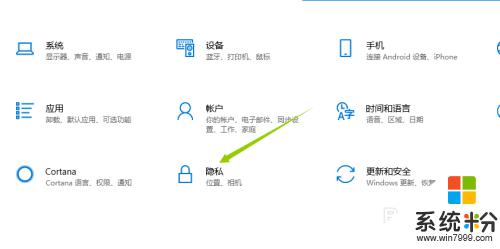
2.接着,进入到隐私页面。选择到分类栏中的相机,确保右侧页面中的相机开关保持打开状态,这样,摄像头就被允许打开了。
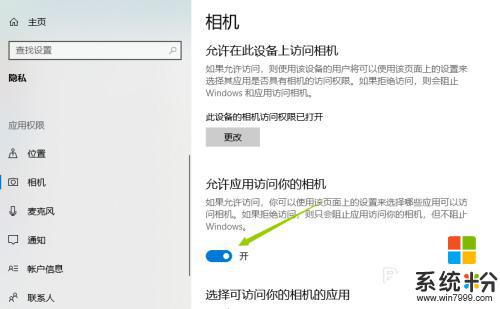
3.接下来,就是启动摄像头功能了。点击电脑桌面左下角的菜单按钮,找到X开通的分类,点击其中的相机。
当然也可直接同时按下键盘WIN+S,通过搜索相机关键字来快速打开此功能。

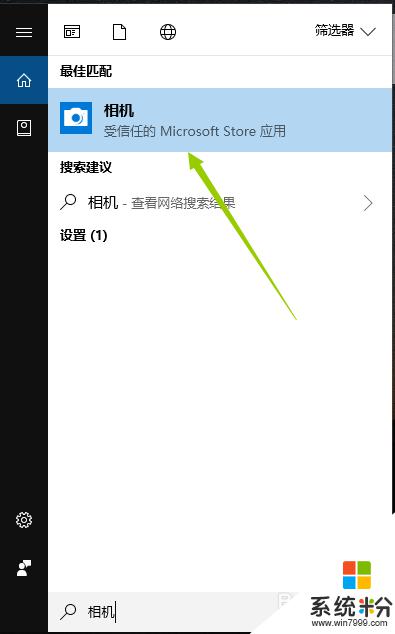
4.开启相机后,如果是笔记本的话,上方的摄像头灯会亮起,表示摄像头进入工作状态。同时电脑上也会打开相机的窗口。
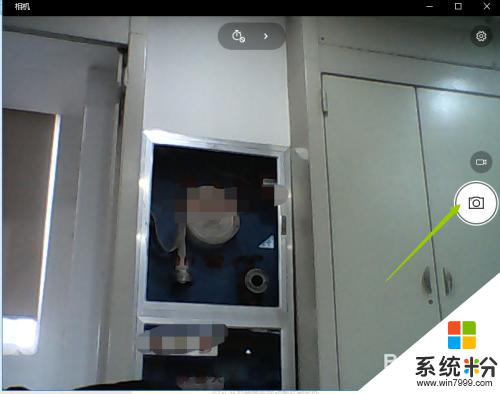
5.默认开启的拍照模式,若是需要录制视频,则点击右侧的摄像机图标按钮,点击后即可开始录制。
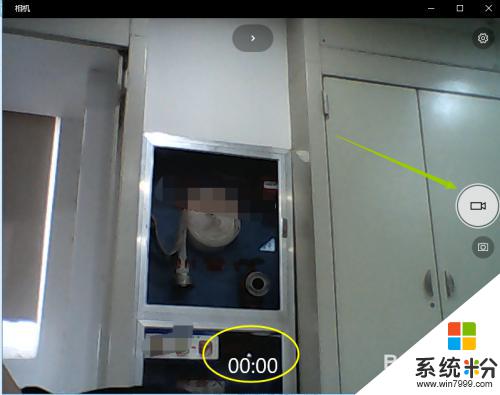
6.也可以设置拍照以及录视频的模式,具体设置成多少就看个人需要了。
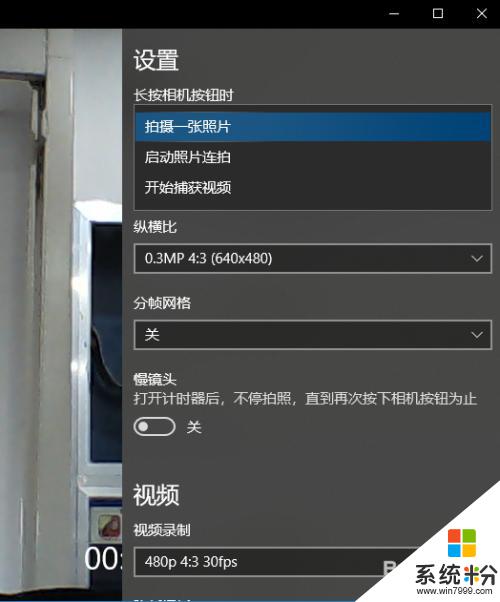
以上就是Windows摄像头录像的全部内容,如果还有不清楚的用户可以参考以上小编的步骤进行操作,希望能够对大家有所帮助。